Poništavanje poslovne ili školske lozinke pomoću bezbednosnih informacija
Ako ste zaboravili poslovnu ili školsku lozinku, nikada niste dobili lozinku od organizacije ili ste zaključani van naloga, možete da koristite bezbednosne informacije i mobilni uređaj da biste poništili poslovnu ili školsku lozinku. Administrator mora da uključi ovu funkciju da biste mogli da podesite informacije i poništite sopstvenu lozinku.
Ako znate lozinku i želite da je promenite, pogledajte odeljak "Kako da promenite lozinku" u ovom članku.
Važno: Ovaj članak je namenjen korisnicima koji pokušavaju da koriste poništavanje zaboravljene ili nepoznate lozinke poslovnog ili školskog naloga. Ako ste administrator koji traži informacije o tome kako da uključite samouslužno poništavanje lozinke za zaposlene ili druge korisnike, pogledajte članak Azure AD Primena samouslužne poništavanja lozinke i drugih članaka.
Kako da poništite ili otključate lozinku za poslovni ili školski nalog
Ako ne možete da pristupite Azure Active Directory (Azure AD) nalogu, to može biti zbog sledećeg:
-
Lozinka ne funkcioniše i želite da je poništite ili
-
Znate lozinku, ali je nalog zaključan i morate da ga otključate.
-
Na ekranu Unos lozinke izaberite stavku Zaboravili ste moju lozinku.
-
Na ekranu Povratak na nalog otkucajte poslovni ili školski korisnički ID (na primer, vašu adresu e-pošte), dokažite da niste robot tako što ćete uneti znakove koje vidite na ekranu, a zatim kliknite na dugme Dalje.
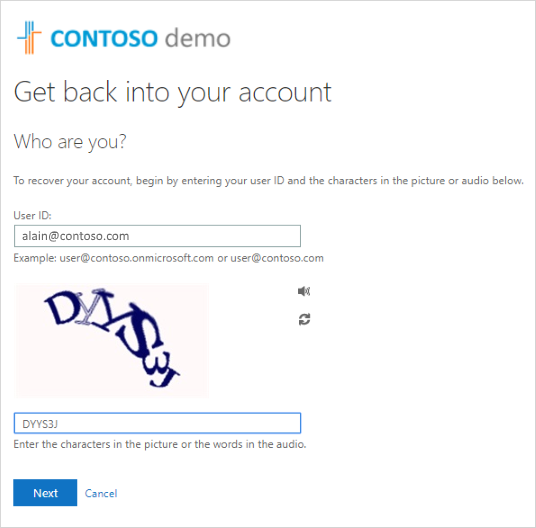
Napomena: Ako administrator nije uključio mogućnost da poništite svoju lozinku, videćete vezu Obratite se administratoru umesto ekrana Vrati se na nalog. Ova veza vam omogućava da se obratite administratoru u vezi sa poništavanje lozinke putem e-pošte ili veb portala.
-
Izaberite jedan od metoda da biste verifikovali identitet i promenili lozinku i dodali tražene informacije.. U zavisnosti od toga kako je administrator postavio organizaciju, možda ćete morati da prođete kroz ovaj proces po drugi put, dodajući informacije za drugi korak verifikacije. Ako želite da saznate više o jednom od metoda, detaljno su navedeni u odeljku "Metodi uspostavljanja početnih vrednosti" u ovom članku.
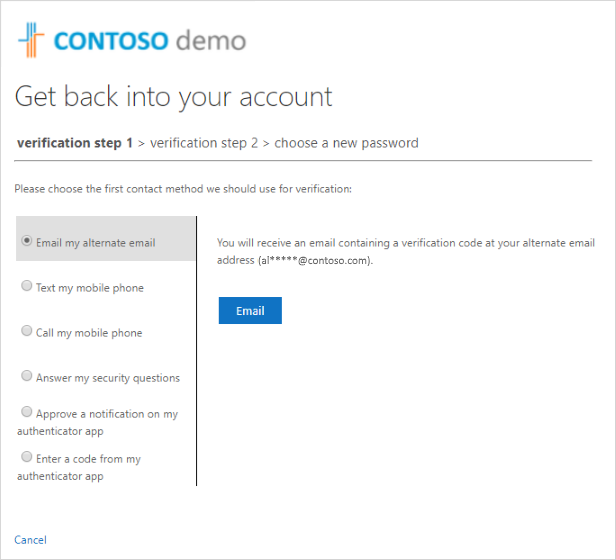
Napomene:
-
U zavisnosti od toga kako je administrator podeso organizaciju, neke od ovih opcija za verifikaciju možda neće biti dostupne. Morate prethodno podesiti mobilni uređaj za verifikaciju pomoću najmanje jednog od ovih metoda.
-
Pored toga, nova lozinka će možda morati da ispuni određene zahteve snage. Jake lozinke obično imaju od 8 do 16 znakova, uključujući znakove za velika i mala slova, najmanje jedan broj i bar jedan specijalni znak.
-
Resetuj metode
Poništavanje lozinke pomoću e-adrese
Šalje e-poruku na e-adresu koju ste prethodno podesili u vezi sa verifikacijom u dva koraka ili informacijama o bezbednosti. Ako je administrator uključio iskustvo sa bezbednosnim informacijama, više informacija o podešavanju e-adrese možete pronaći u članku Podešavanje bezbednosnih informacija za korišćenje e-pošte (pregleda). Ako još uvek ne koristite bezbednosne informacije, više informacija o podešavanju e-adrese možete pronaći u članku Podešavanje naloga za verifikaciju u dva koraka.
-
Izaberite stavku Pošalji moju alternativnu adresu e-pošte, a zatim izaberite stavku E-pošta.
-
Otkucajte verifikacioni kôd iz e-poruke u polje, a zatim kliknite na dugme Dalje.
-
Otkucajte i potvrdite novu lozinku, a zatim kliknite na dugme Završi.
Poništavanje lozinke pomoću tekstualne poruke
Šalje tekstualnu poruku na broj telefona koji ste prethodno podesili u bezbednosnim informacijama. Ako je administrator uključio iskustvo sa bezbednosnim informacijama, više informacija o podešavanju tekstualnih poruka možete pronaći u članku Podešavanje bezbednosnih informacija za korišćenje razmene tekstualnih poruka (pregled). Ako još uvek ne koristite bezbednosne informacije, više informacija o podešavanju tekstualnih poruka možete pronaći u članku Podešavanje naloga za verifikaciju u dva koraka.
-
Izaberite tekstualnu poruku mog mobilnog telefona, otkucajte broj telefona, a zatim izaberite Tekst.
-
Otkucajte kôd za verifikaciju iz tekstualne poruke u okvir, a zatim kliknite na dugme Dalje.
-
Otkucajte i potvrdite novu lozinku, a zatim kliknite na dugme Završi.
Poništavanje lozinke pomoću broja telefona
Upućuje automatizovani glasovni poziv na broj telefona koji ste prethodno podesili u bezbednosnim informacijama. Ako je administrator uključio iskustvo sa bezbednosnim informacijama, više informacija o podešavanju broja telefona možete pronaći u članku Podešavanje bezbednosnih informacija za korišćenje telefonskog poziva (pregleda).
-
Izaberite pozovi moj mobilni telefon, otkucajte broj telefona, a zatim izaberite pozovi.
-
Odgovorite na telefonski poziv i pratite uputstva da biste verifikovali identitet, a zatim kliknite na dugme Dalje.
-
Otkucajte i potvrdite novu lozinku, a zatim kliknite na dugme Završi.
Poništavanje lozinke pomoću bezbednosnih pitanja
Prikazuje listu bezbednosnih pitanja koja ste podesili u bezbednosnim informacijama. Ako je administrator uključio iskustvo sa bezbednosnim informacijama, više informacija o podešavanju bezbednosnih pitanja možete pronaći u članku Podešavanje bezbednosnih informacija za korišćenje unapred definisanih bezbednosnih pitanja (pregleda).
-
Izaberite odgovori na moja bezbednosna pitanja, odgovorite na pitanja, a zatim kliknite na dugme Dalje.
-
Otkucajte i potvrdite novu lozinku, a zatim kliknite na dugme Završi.
Poništavanje lozinke pomoću obaveštenja iz aplikacije za autorizovanje
Šalje obaveštenje o odobrenju aplikaciji za autorizovanje. Ako je administrator uključio iskustvo sa bezbednosnim informacijama, možete da pronađete više informacija o podešavanju aplikacije za autorizovanje za slanje obaveštenja u članku Podešavanje bezbednosnih informacija za korišćenje aplikacije za potvrdu identiteta (pregled). Ako još uvek ne koristite bezbednosne informacije, možete da pronađete više informacija o podešavanju aplikacije za autorizovanje za slanje obaveštenja u članku Podešavanje mog naloga za verifikaciju u dva koraka.
-
Izaberite Stavku Odobri obaveštenje u aplikaciji za autorizovanje, a zatim izaberite pošalji obaveštenje.
-
Odobrite prijavljivanje iz aplikacije za autorizovanje.
-
Otkucajte i potvrdite novu lozinku, a zatim kliknite na dugme Završi.
Poništavanje lozinke pomoću koda iz aplikacije za autorizovanje
Prihvata nasumični kôd koji obezbeđuje aplikacija za potvrdu identiteta. Ako je administrator uključio iskustvo sa bezbednosnim informacijama, možete da pronađete više informacija o podešavanju aplikacije za autorizovanje kako biste obezbedili kôd u članku Podešavanje bezbednosnih informacija za korišćenje aplikacije za potvrdu identiteta (pregled). Ako još uvek ne koristite bezbednosne informacije, možete da pronađete više informacija o podešavanju aplikacije za autorizovanje kako biste obezbedili kôd u članku Podešavanje mog naloga za verifikaciju u dva koraka.
-
Izaberite stavku Unesite kôd iz aplikacije za autorizovanje, a zatim izaberite pošalji obaveštenje.
-
Otvorite aplikaciju za autorizovanje, otkucajte kôd za verifikaciju za nalog u polje, a zatim kliknite na dugme Dalje.
-
Otkucajte i potvrdite novu lozinku, a zatim kliknite na dugme Završi.
-
Kada dobijete poruku da je lozinka poništena, možete da se prijavite na nalog pomoću nove lozinke.
-
Ako i dalje ne možete da pristupite nalogu, trebalo bi da se obratite administratoru organizacije za dodatnu pomoć.
Nakon poništavanja lozinke, možda ćete dobiti e-poruku sa potvrdom koja dolazi sa naloga kao što je "Microsoft u ime your_organization". Ako dobijete sličnu e-poruku, ali niste nedavno poništili lozinku, morate odmah da se obratite administratoru organizacije.
Kako da promenite lozinku
Ako samo želite da promenite lozinku, to možete da uradite putem Office 365 portala, Moje aplikacije portala ili Windows 10 stranice za prijavljivanje.
Da biste promenili lozinku pomoću Office 365 portala
Koristite ovaj metod ako aplikacijama obično pristupate preko Office portala:
-
Prijavite se na Office 365 nalog koristeći postojeću lozinku.
-
Izaberite profil sa gornje desne strane, a zatim izaberite stavku Prikaži nalog.
-
Izaberite stavku & privatnost > lozinku.
-
Otkucajte staru lozinku, kreirajte i potvrdite novu lozinku, a zatim izaberite stavku Prosledi.
Da biste promenili lozinku sa Moje aplikacije portala
Koristite ovaj metod ako aplikacijama obično pristupate sa Moje aplikacije portala:
-
Prijavite se na Moje aplikacije koristeći postojeću lozinku.
-
Izaberite profil sa gornje desne strane, a zatim izaberite stavku Profil.
-
Izaberite stavku Promeni lozinku.
-
Otkucajte staru lozinku, kreirajte i potvrdite novu lozinku, a zatim izaberite stavku Prosledi.
Promena lozinke prilikom Windows prijavljivanja
Ako je administrator uključio funkcionalnost, možete da vidite vezu Poništavanje lozinke na Windows 7, Windows 8, Windows 8.1 ili na Windows 10 ekranu za prijavljivanje.
-
Izaberite vezu Poništavanje lozinke da biste započeli proces poništavanja lozinke bez potrebe da koristite normalno iskustvo zasnovano na vebu.
-
Potvrdite korisnički ID i kliknite na dugme Dalje.
-
Izaberite i potvrdite metod kontakta za verifikaciju. Ako je potrebno, odaberite drugu opciju za verifikaciju koja se razlikuje od prethodne, tako što ćete popuniti neophodne informacije.
-
Na stranici Kreiranje nove lozinke otkucajte i potvrdite novu lozinku, a zatim kliknite na dugme Dalje. Jake lozinke obično imaju od 8 do 16 znakova, uključujući znakove za velika i mala slova, najmanje jedan broj i bar jedan specijalni znak.
-
Kada dobijete poruku da je lozinka poništena, možete da izaberete stavku Završi. Ako i dalje ne možete da pristupite nalogu, trebalo bi da se obratite administratoru organizacije za dodatnu pomoć.
Uobičajeni problemi i njihova rešenja
Evo nekih uobičajenih slučajeva grešaka i njihovih rešenja:
|
Problem |
Opis |
Rešenje |
|
Kada pokušam da promenim lozinku, dobijam grešku. |
Lozinka ima reč, frazu ili obrazac koji čini lozinku lakom za pogađanje. |
Pokušajte ponovo koristeći jaču lozinku. |
|
Kada unesem korisnički ID, idem na stranicu koja kaže: "Obratite se administratoru. |
"Microsoft je utvrdio da vašom lozinkom korisničkog naloga upravlja administrator u lokalnom okruženju. Zbog toga ne možete da poništite lozinku iz veze "Nije moguće pristupiti vašem nalogu". |
Administrator nije uključio poništavanje lozinke za vašu organizaciju pomoću veze "Ne mogu da pristupim vašem nalogu" ili vam nije dao licencu da koristite ovu funkciju. |
|
Kada unesem korisnički ID, dobijam grešku koja glasi: "Nismo mogli da verifikujete vaš nalog". |
Proces prijavljivanja nije mogao da verifikuje informacije o nalogu. |
Postoje dva razloga zašto biste mogli da vidite ovu poruku.
|
Sledeći koraci
-
Saznajte više o bezbednosnim informacijama u članku Pregled bezbednosnih informacija ( pregled).
-
Ako pokušavate da se vratite na lični nalog kao što je Xbox, hotmail.com ili outlook.com, isprobajte predloge u članku Kada ne možete da se prijavite na Microsoft nalog.










